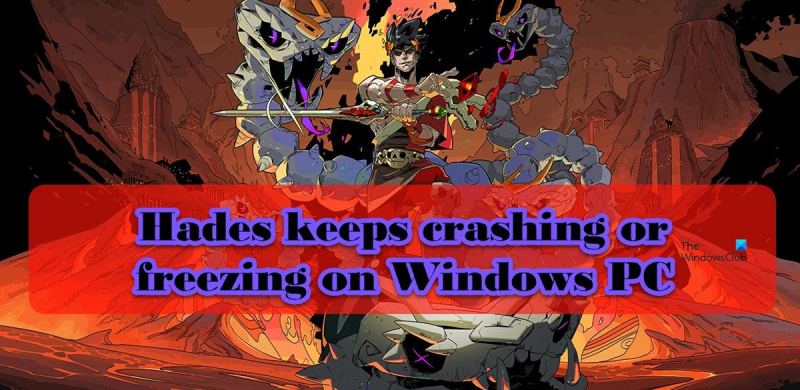Хадес је ноторно темпераментна игра и није неуобичајено да се замрзне или сруши на Виндовс рачунарима. Ако имате проблема са Хадом који се смрзава или пада, постоји неколико ствари које можете покушати да решите проблем. Прво, уверите се да ваш рачунар испуњава минималне системске захтеве за Хадес. Ако ваш рачунар није довољно моћан да покрене игру, вероватно ћете имати проблема са перформансама као што је замрзавање. Ако ваш рачунар испуњава минималне захтеве, а и даље имате проблема, покушајте да верификујете датотеке игре. Понекад се датотеке игара могу оштетити и узроковати проблеме попут замрзавања. Провера датотека ће осигурати да су све нетакнуте и да исправно функционишу. Ако ниједно од ових решења не функционише, можда ћете морати да прилагодите подешавања графике. Понекад покретање игре на превисокој резолуцији или са превише графичких детаља може довести до замрзавања. Покушајте да смањите резолуцију и смањите подешавања графичких детаља да видите да ли то помаже. Ако и даље имате проблема са замрзавањем Хада, можете покушати да контактирате програмере за помоћ. Можда ће вам моћи пружити закрпу или исправку која може да реши проблем.
Према неким корисницима,

Поправи Хадес се стално смрзава или смрзава на Виндовс рачунару
Ако се Хад стално смрзава или замрзава на вашем рачунару, користите решења поменута у овом посту да бисте решили проблем.
сторпорт.сис
- Онемогућите све позадинске процесе пре покретања игре
- Онемогућите Стеам Оверлаи
- Промените опцију покретања игре
- Проверите датотеке игре
- Ажурирајте своје графичке драјвере
- Инсталирајте најновију верзију ДирецтКс-а и Мицрософт Ц++ Редистрибутабле.
Хајде да причамо о њима детаљно.
1] Онемогућите све позадинске процесе пре покретања игре
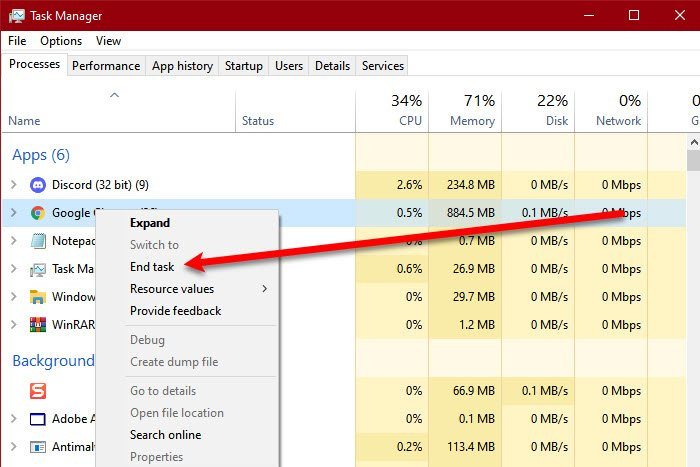
Схватите ово као општи предлог, а не као решење. Прва ствар коју треба да урадите је да проверите да ли много апликација ради у позадини. Да бисте урадили исто, отворите Таск Манагер и идите на картицу Процеси. Ако у позадини ради много апликација које троше много ваших ресурса, кликните десним тастером миша на сваку од њих и изаберите Заврши задатак. Када се уверите да ниједна апликација која троши ресурсе не ради у позадини, покрените игру и погледајте да ли приметите повећање перформанси.
2] Онемогућите Стеам Оверлаи
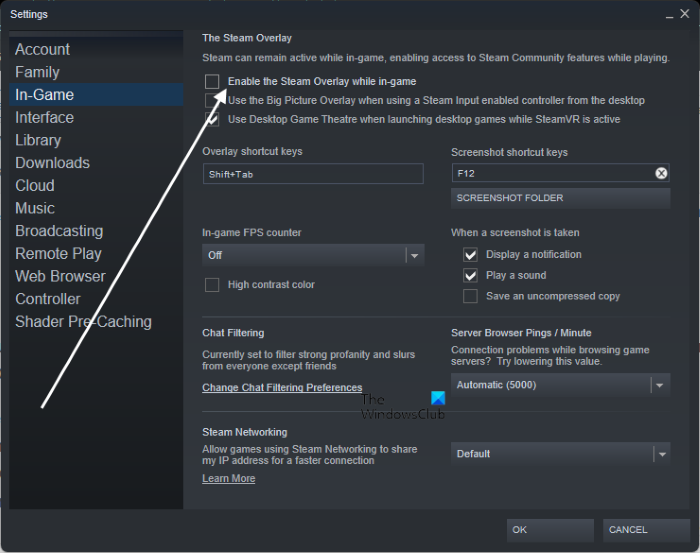
За неке кориснике, проблем је једноставно узрокован Стеам Оверлаи-ом који ради на врху игре. Ово је разумљиво јер Стеам Оверлаи није довољно компатибилан да ради са свим играма. Пратите доле наведене кораке да бисте онемогућили Стеам преклапање.
- отворен Припремите се за пар.
- Притисните Стим > Подешавања.
- Кликните на картицу 'У игри' и поништите избор. Омогућите Стеам преклапање током играња.
- На крају, кликните на ОК и затворите прозор Подешавања.
Сада можете покренути игру и видети да ли је проблем решен.
3] Промените опцију покретања игре.
Један од најчешћих узрока овог проблема је звучни механизам игре. Да бисмо решили проблем у овом случају, морамо да подесимо другу опцију покретања. Пратите прописане кораке да урадите исто.
- отворен кувати за пар и идите у своју библиотеку.
- Кликните десним тастером миша на игру и изаберите Карактеристике.
- Уверите се да сте на картици Опште.
- У пољу Опције покретања унесите /АлловВоицеБанкСтреаминг=ложь.
- Затворите подешавања Стеам-а након што извршите одговарајуће промене.
Коначно, покрените игру и погледајте да ли је проблем решен.
4] Проверите датотеке игре
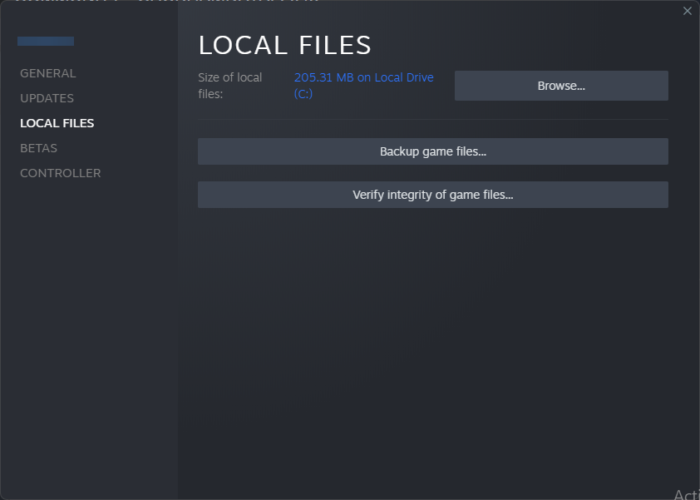
Хадес се такође може срушити ако су датотеке ваше игре оштећене. Сада, могу постојати различити фактори који узрокују оштећење ових датотека, али да бисмо ово поправили, применићемо Стеам алат за поправку ових датотека. Да бисте урадили исто, следите прописане кораке.
управљачки програм за аудио аудио заслон
кувати за пар
- Трцати кувати за пар апликација.
- Кликните на Библиотека таб
- Кликните десним тастером миша на Хадес и изаберите Карактеристике.
- Притисните Локалне датотеке > Провери интегритет датотека игре.
епске игре
- Покрени епске игре
- Иди у своју библиотеку.
- Кликните на три тачке поред Хада, а затим кликните на Потврди.
Након скенирања и враћања датотека игре, проверите да ли је проблем решен.
5] Ажурирајте своје графичке драјвере
Ако користите старији управљачки програм за ГПУ, велике су шансе да није компатибилан са игром. Поред тога, можда постоје грешке у вашем ГПУ драјверу које се могу решити само ажурирањем. Било како било, ажурност управљачких програма за графику је добра пракса. Да бисте урадили исто, следите било коју од наведених метода.
- Преузмите и инсталирајте Виндовс Адванцед и Дривер Упдатес из Виндовс поставки.
- Покрените Девице Манагер да бисте ажурирали управљачки програм.
- Преузмите најновији управљачки програм за ГПУ са веб локације произвођача.
- Користите један од поменутих бесплатних софтвера за ажурирање драјвера.
Надам се да вам ово помаже.
6] Инсталирајте најновију верзију ДирецтКс-а и Мицрософт Висуал Ц++ Редистрибутабле.
За покретање игре су потребни и ДирецтКс и Мицрософт Висуал Ц++ Редистрибутабле. Они пружају окружење за покретање игре. Најчешће су ови алати унапред инсталирани на вашем систему или додати током процеса инсталације игре. Међутим, понекад се уклањају или не ажурирају дуже време, што доводи до пада игре или проблема са перформансама. У сваком случају, најбоље је да инсталирамо најновију верзију ДирецтКс-а и Мицрософт Ц++ Редистрибутабле Пацкаге. Након ажурирања управљачких програма, проверите да ли је проблем решен.
Надамо се да ће ова решења решити проблем за вас.
Системски захтеви за инсталирање Хадеса
Уверите се да ваш рачунар испуњава следеће препоручене системске захтеве за покретање Хадеса.
- Оперативни систем: Виндовс 7 сервисни пакет 1 или новији
- процесор: Дуал Цоре 3.0ГХз+
- Меморија: 8 ГБ РАМ-а
- Графика: 2 ГБ видео меморије / подршка ДирецтКс 10+
- Складиште: 20 ГБ слободног простора
Ако ваш рачунар испуњава горе наведене системске захтеве, Хадес би требало да ради глатко на вашем рачунару.
Виндовс 10 аудио кашњење
Читати: Поправите замрзавање игре са падом ФПС-а на Виндовс-у
Зашто се мој рачунар замрзава када се игра сруши?
ПЦ се замрзава када се игра сруши; Обично се игра руши када су ваш ЦПУ, меморија и/или ГПУ под великим оптерећењем, тако да је потребно мало времена да се систему прилагоди себе и све своје компоненте. Међутим, ако се рачунар замрзне када затворите апликацију, проверите поруку да бисте решили проблем.
Зашто се игра стално руши на рачунару?
Сваке године се издаје много игара и програмер не може да их оптимизује за све рачунаре различитих карактеристика и произвођача. Овај недостатак оптимизације је један од најчешћих разлога за рушење игре на вашем рачунару. Такође, пре преузимања игре, препоручујемо да се упознате са системским захтевима. Можете погледати наш пост за више разлога. зашто се игра руши на мом рачунару заједно са лековима.
Такође прочитајте: АМД драјвер се стално руши када играте ПЦ игрице.